



  |   |
| 1 | Pripojte pamäťovú jednotku USB Flash alebo digitálny fotoaparát ku konektoru USB (1) na prednej strane zariadenia. Zariadenie automaticky prejde do režimu priamej tlače. 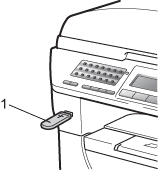 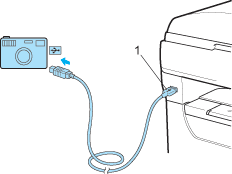 | |||||
| 2 | Stlačením tlačidla Stlačte tlačidlo OK. Ak ste vybrali názov priečinka, stlačením tlačidla
Stlačte tlačidlo OK. | |||||
| 3 | Vykonajte jednu z nasledujúcich činností:
| |||||
| 4 | Po dokončení nastavení stlačte tlačidlo Start (Štart). | |||||
| 5 | Pomocou číselnej klávesnice zadajte požadovaný počet kópií. Stlačte tlačidlo OK.
| |||||
| 6 | Stlačením tlačidla Start (Štart) vytlačte dáta. |
| • | Ak chcete zmeniť predvolené nastavenie zásobníka, z ktorého sa má podávať papier, stlačením tlačidla Menu, 1, 6, 3 zmeňte nastavenie zásobníka. |
| • | Keď zariadenie nie je v režime priamej tlače, môžete zmeniť predvolené nastavenie priamej tlače pomocou ovládacieho panela. Stlačením tlačidla Menu, 5 prejdite do ponuky USB priamo I/F. (Pozri Tabuľka ponuky.) |
  |   |